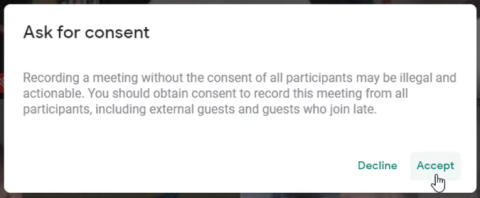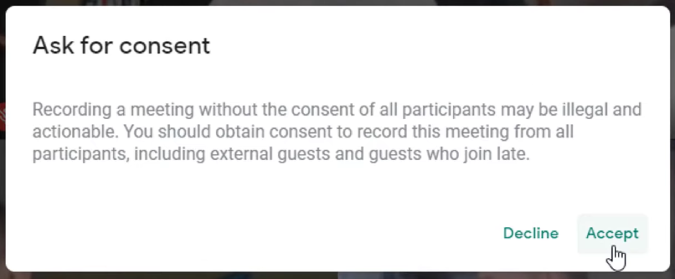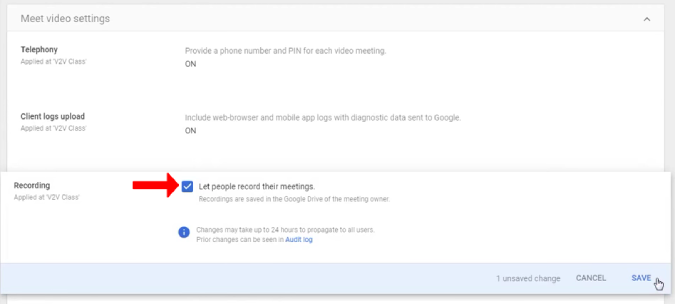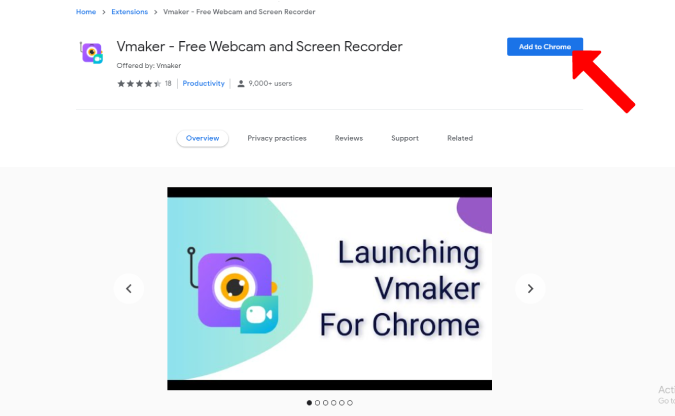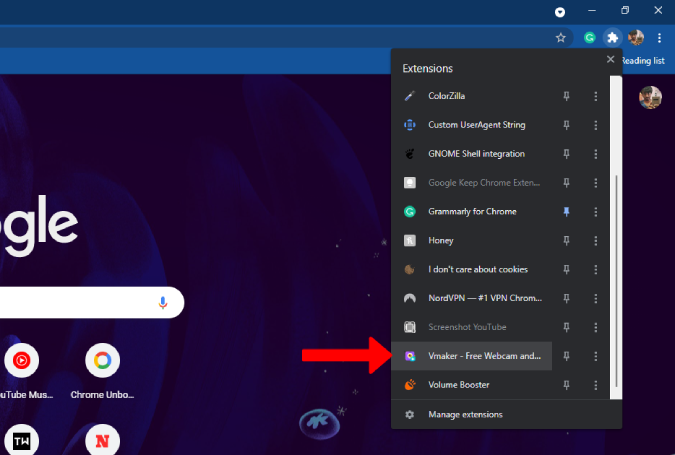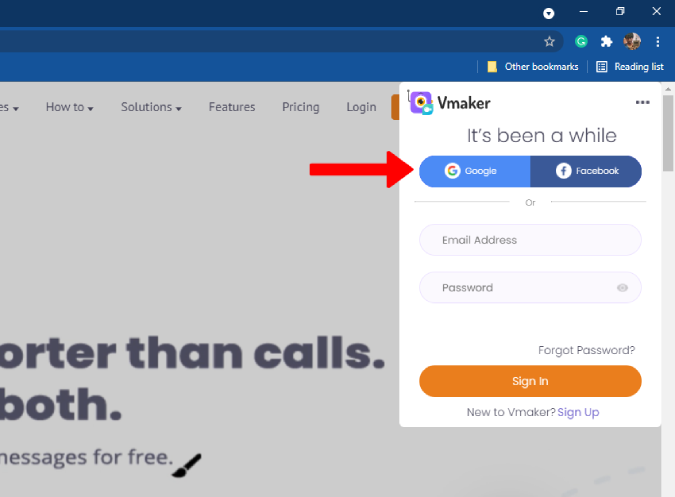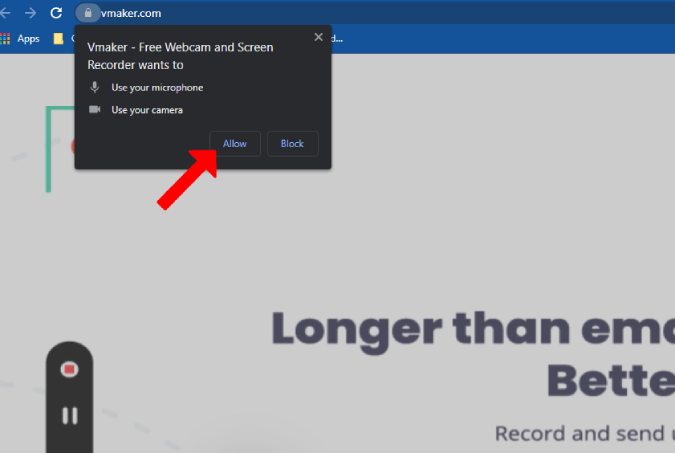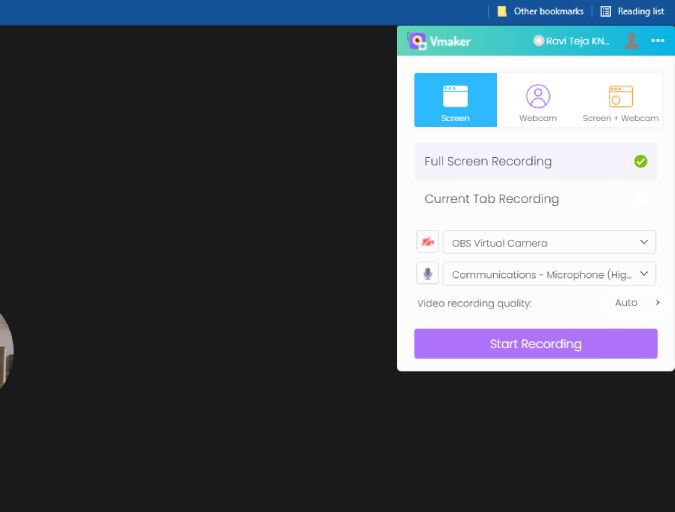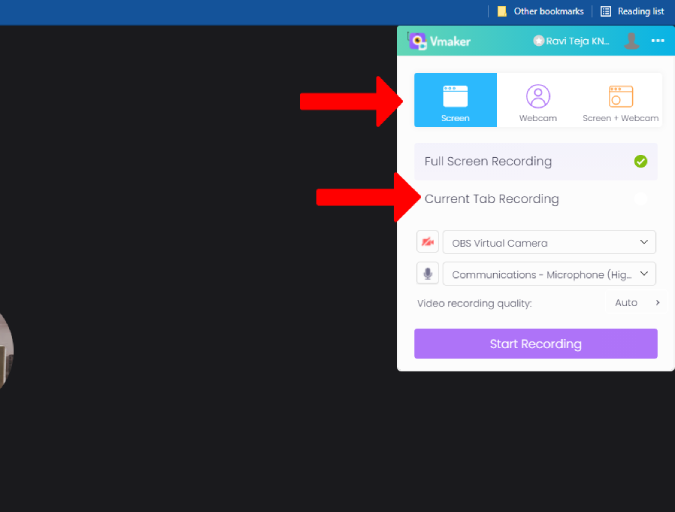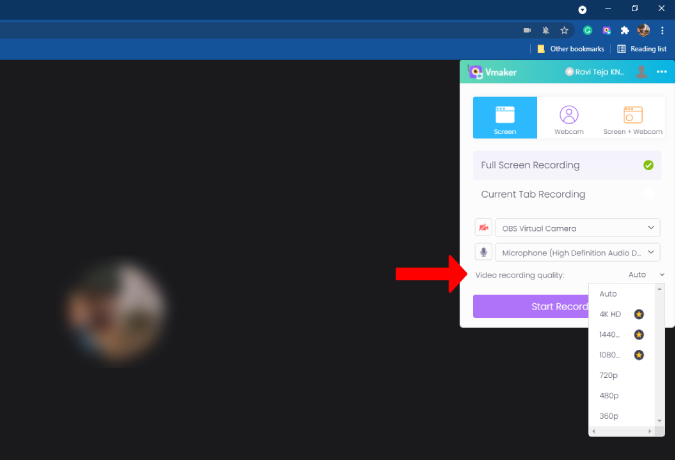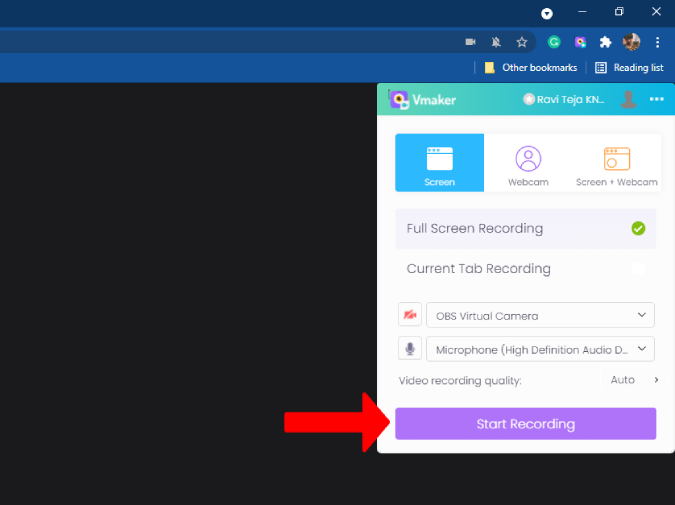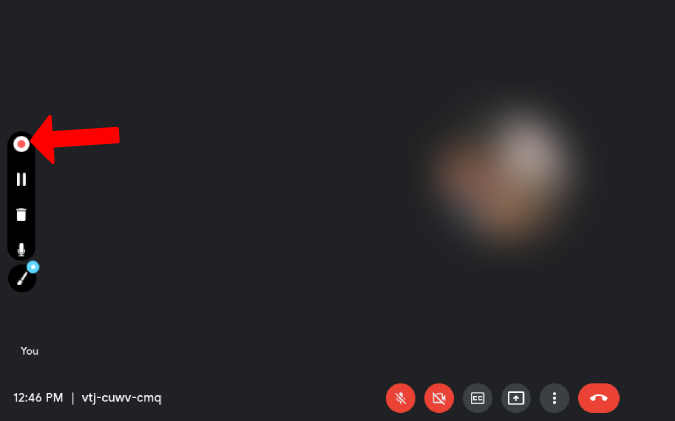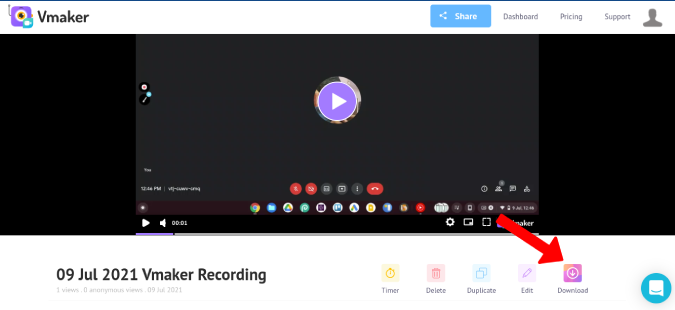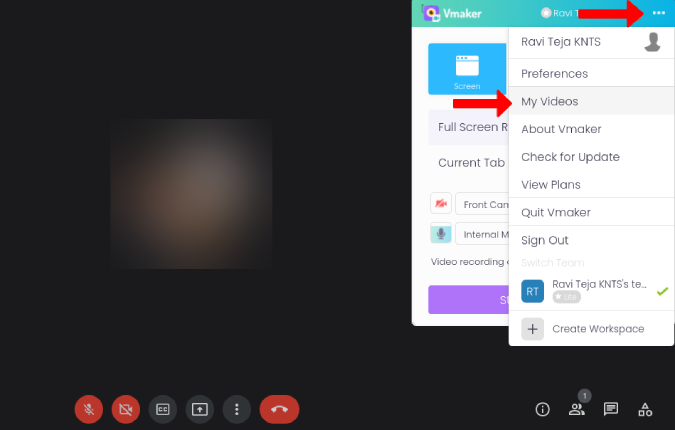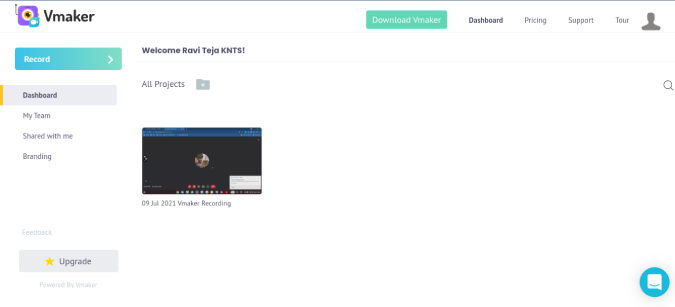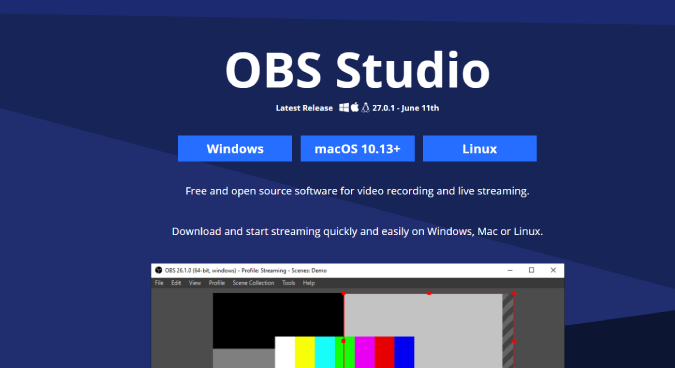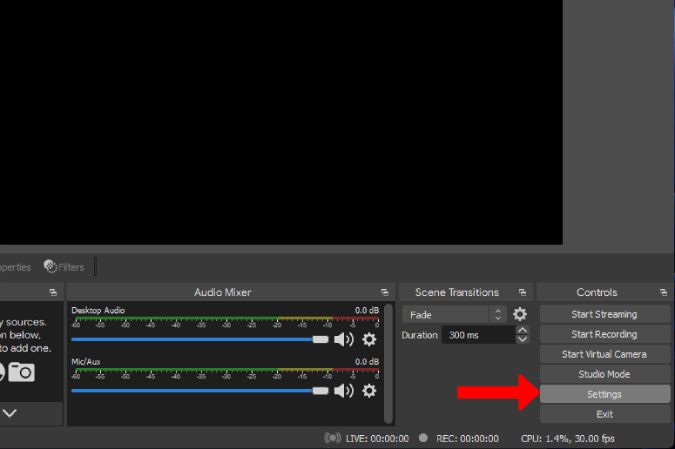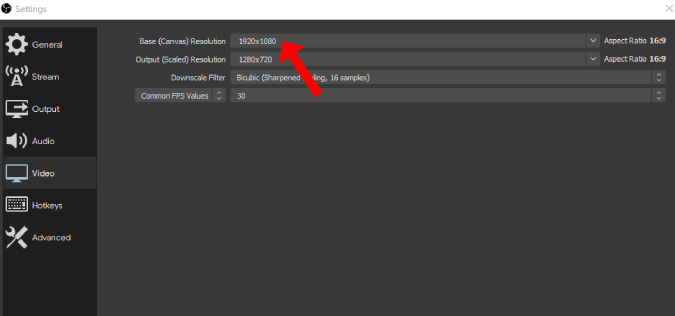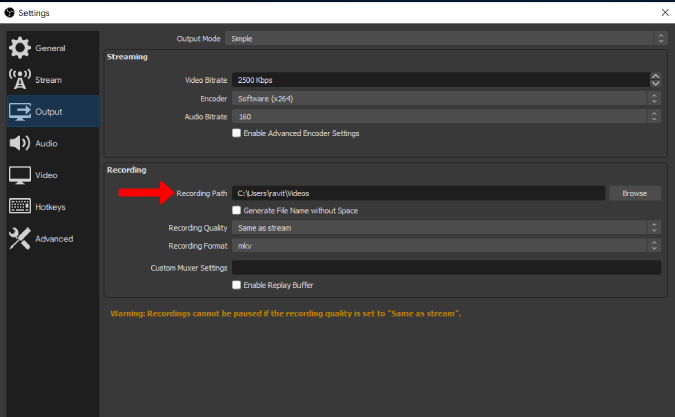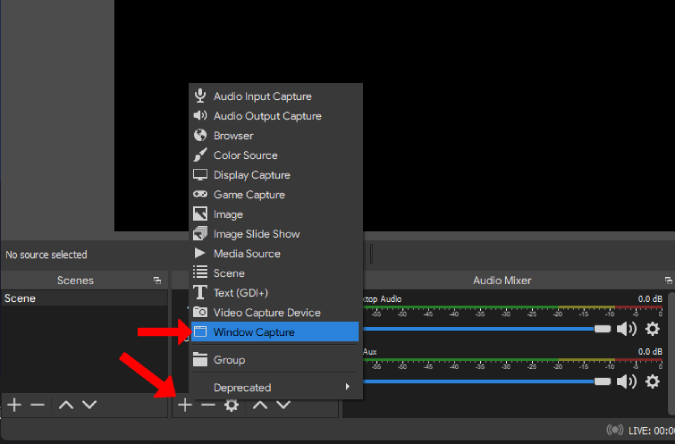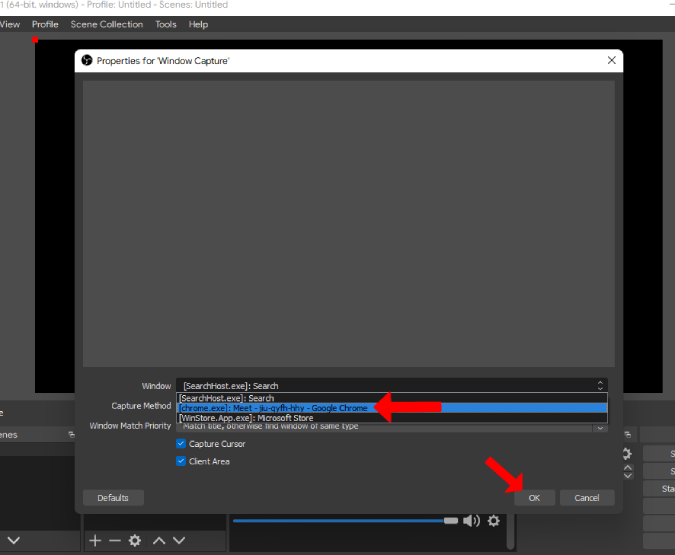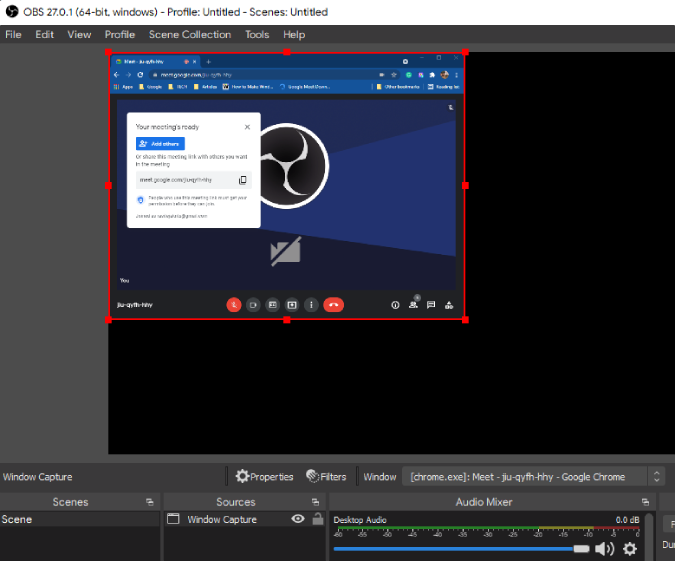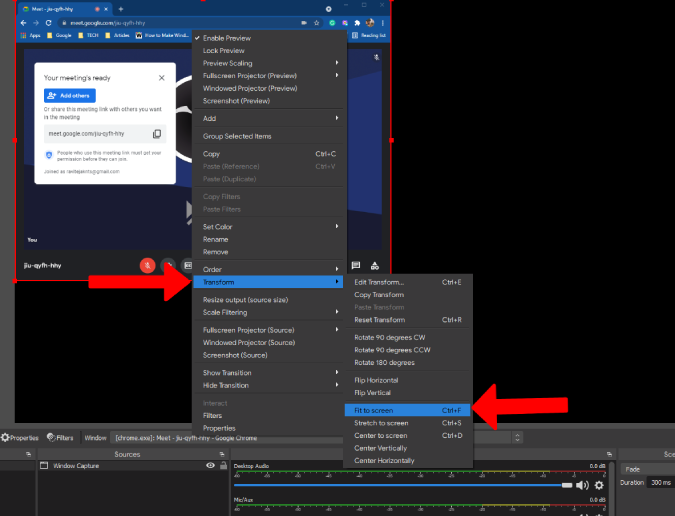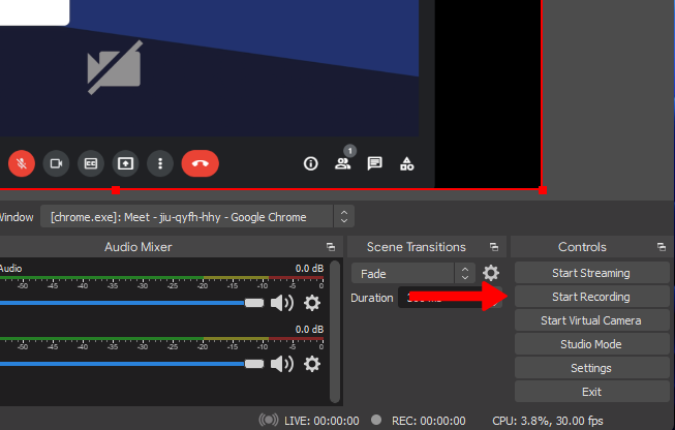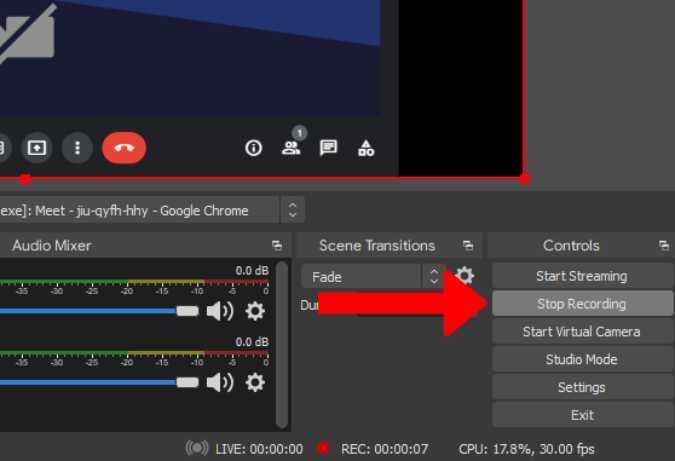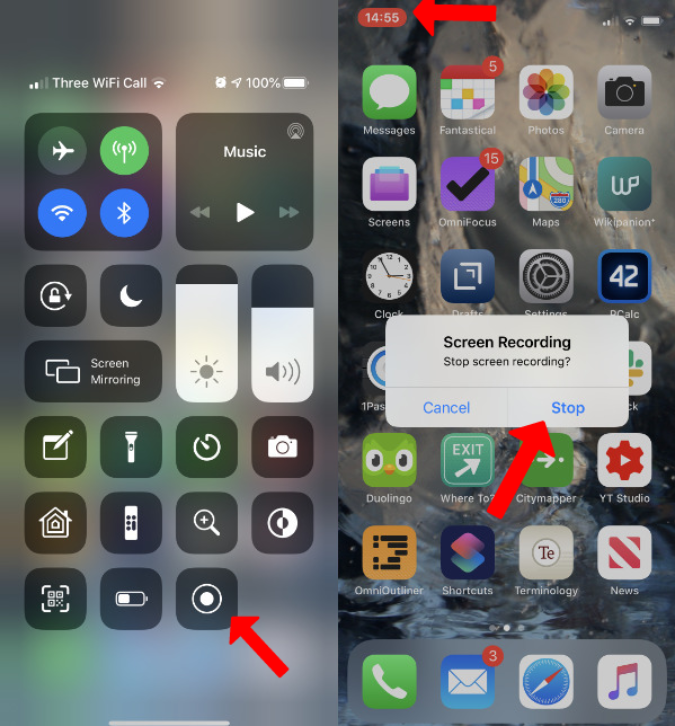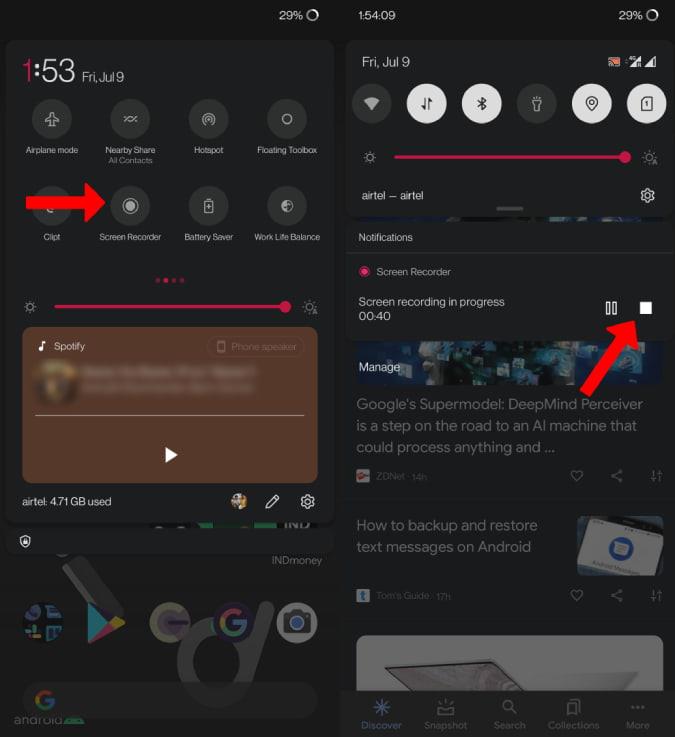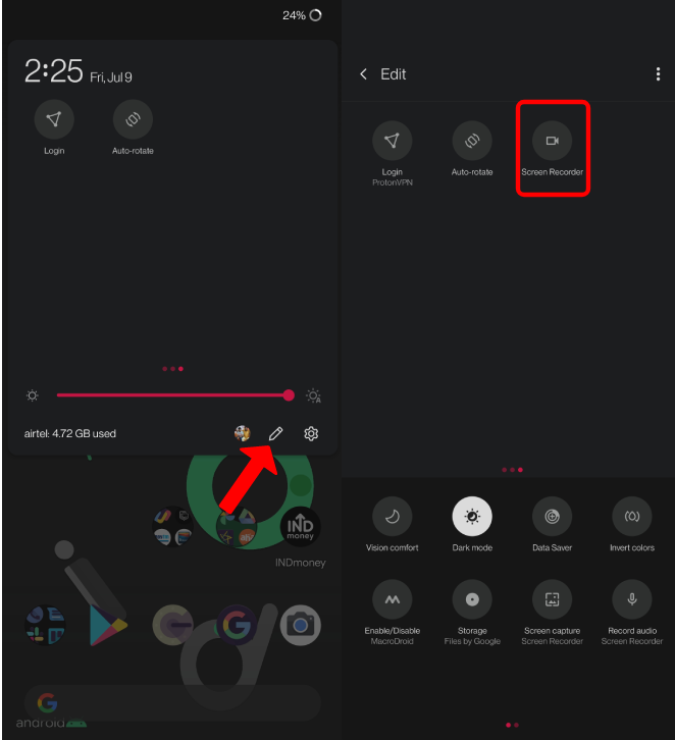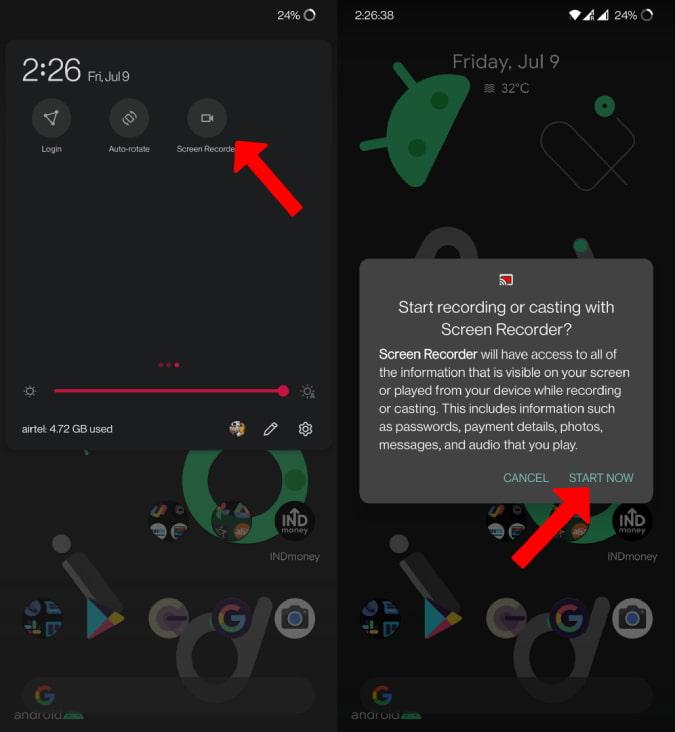Tegenwoordig gebeurt alles op internet, van online lessen tot kantoorvergaderingen. Het zou geweldig zijn om te profiteren van de cultuur op afstand door deze vast te leggen. Het voor de hand liggende voordeel is dat u er later op terug kunt komen voor toekomstig gebruik. Als u Google Meet gebruikt en uw vergaderingen wilt opnemen, kunt u als volgt Google Meet-vergaderingen opnemen op zowel desktop als mobiel.
Laten we beginnen met de ingebouwde optie die al beschikbaar is op Google Meet.
1. Neem Google Meet op met de native optie in Google Workspace
Google Meet heeft een ingebouwde optie voor het opnemen van vergaderingen, maar alleen voor betaalde Workspace-gebruikers. Het is beschikbaar voor Business Standard-, Business Plus-, Enterprise- en Education Plus-abonnementen. Dus als u het gratis abonnement of het Business Starter-abonnement hebt, ziet u deze optie mogelijk niet. U kunt doorgaan met opnametools van derden, die ik hieronder later bespreek.
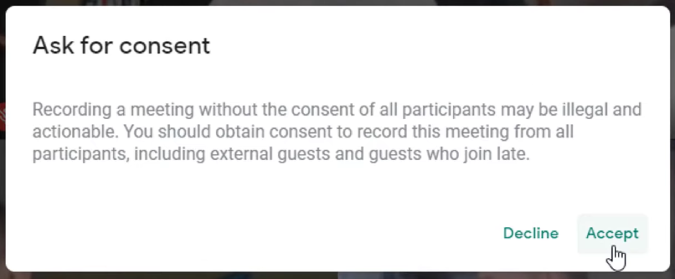
Onthoud voordat u begint dat als u niet de gastheer van de vergadering bent, deze om toestemming van de gastheer zal vragen wanneer u begint met opnemen. De opname wordt gestart wanneer de host toestemming verleent door op de prompt te reageren. Het zal ook iedereen in de vergadering laten weten dat u de Google Meet-vergadering opneemt. Mensen vastzetten, bijschriften openen, etc. worden echter niet opgenomen. Dat gezegd hebbende, hier leest u hoe u kunt opnemen in Google Meet.
1. Klik terwijl u in de vergadering bent op Activiteiten > Opnemen > Opname starten en Start .
2. Als u niet de gastheer van de vergadering bent, krijgt de gastheer een prompt om uw opnameverzoek te accepteren. Zodra de host op Accepteren klikt , wordt de opname gestart. Ook krijgen alle mensen in de vergadering een melding dat hun vergadering wordt opgenomen.
3. Als u klaar bent, klikt u op Opname stoppen in de onderste balk en klikt u nogmaals op Opname stoppen in de pop-up om te bevestigen. De opname stopt automatisch wanneer iedereen de vergadering verlaat.
4. De opgenomen video wordt opgeslagen in de Meet Recordings - map van de Organisator in Google Drive. Er wordt een e-mail naar u en de gastheer van de vergadering gestuurd voor toegang.
5. Als het een geplande vergadering is, wordt de link toegevoegd aan de Google Agenda-afspraak. Zodat alle mensen die toegang hebben tot die vergaderingsgebeurtenis, ook toegang hebben tot de opname.
Als je het ondersteunde abonnement gebruikt, maar geen toegang hebt tot de opnameoptie, zorg er dan voor dat je opname hebt ingeschakeld in de Admin Console. Open hiervoor Admin Console > Apps > Google Workspace > Google Meet en klik op Meet Video Settings . Klik vervolgens op Opnemen en vink het vakje Laat mensen hun vergaderingen opnemen aan . Wijzigingen vinden plaats op organisatieniveau binnen enkele minuten tot maximaal 24 uur.
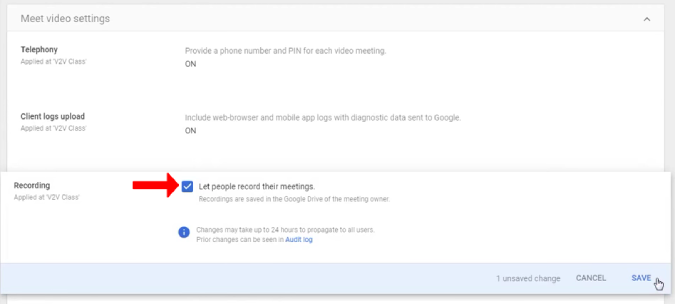
De ingebouwde optie heeft weinig nadelen. Het is niet voor iedereen beschikbaar en slaat de opgenomen video op in de Google Drive van de organisator in plaats van die van jou. Dus niet alleen u, alle mensen in de vergadering hebben toegang tot uw opnamen.
2. Vmaker | Schermopnametool
Ik heb veel tools voor schermopname geprobeerd en ben uiteindelijk om twee redenen op Vmaker beland. Ten eerste neemt het zowel de systeemaudio als de microfoonaudio tegelijkertijd op. U kunt dus zowel naar de stem van u als van uw team luisteren in de vergadering. Ten tweede zijn er geen watermerken en advertenties. De app biedt gratis opnames tot 720p. U moet het startpakket aanschaffen voor 4K-opnamen, schermannotaties, enz. Ze bieden ook een Team-pakket voor geplande opnames, realtime samenwerkingen, enz.
Het gratis abonnement is echter goed genoeg om Google Meet-vergaderingen op te nemen. Hier is hoe.
1. Installeer eerst de Vmaker chrome-extensie vanuit de Chrome Web Store.
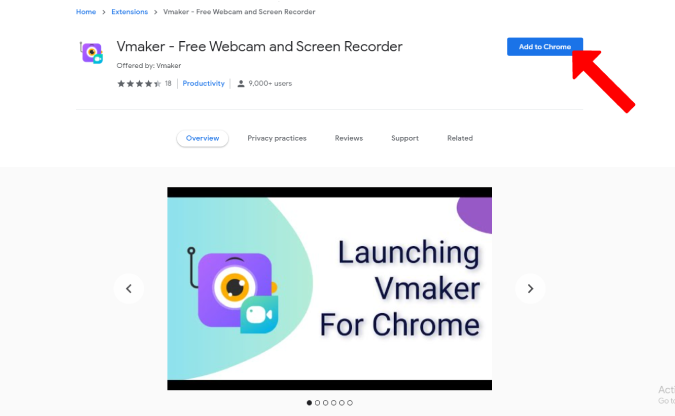
2. Klik nu op het Extensies - pictogram in de rechterbovenhoek en selecteer vervolgens Vmaker .
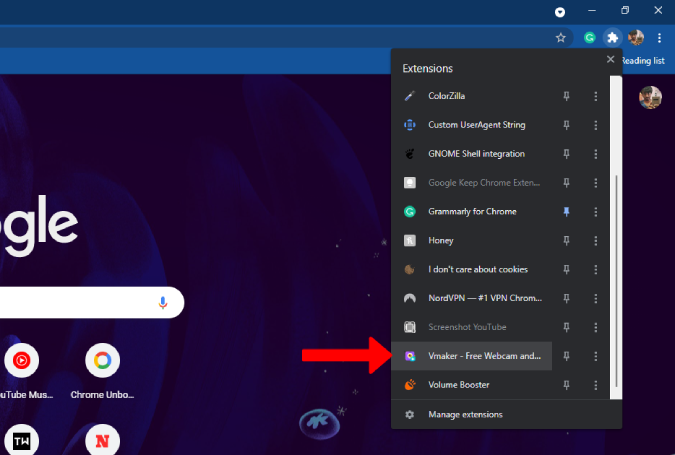
3. Er wordt een pop-upmenu geopend waarin u zich kunt aanmelden bij de service.
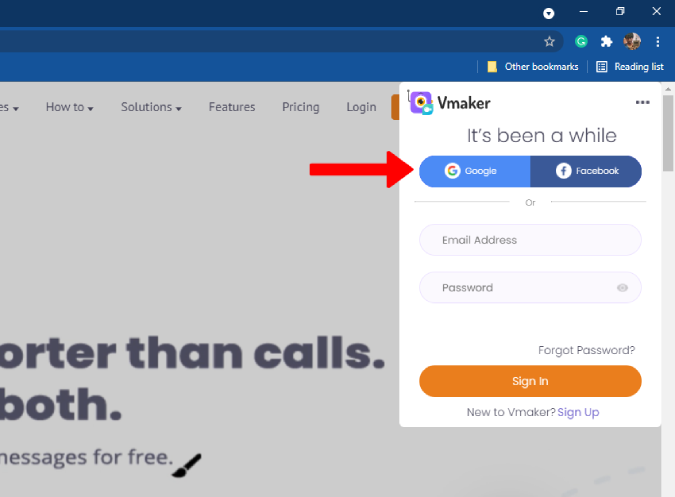
4. Nadat u bent ingelogd, klikt u opnieuw op de Vmaker-extensie. Dit zal vragen om de camera- en microfoonrechten. Verleen ze door op de knop Toestaan te klikken.
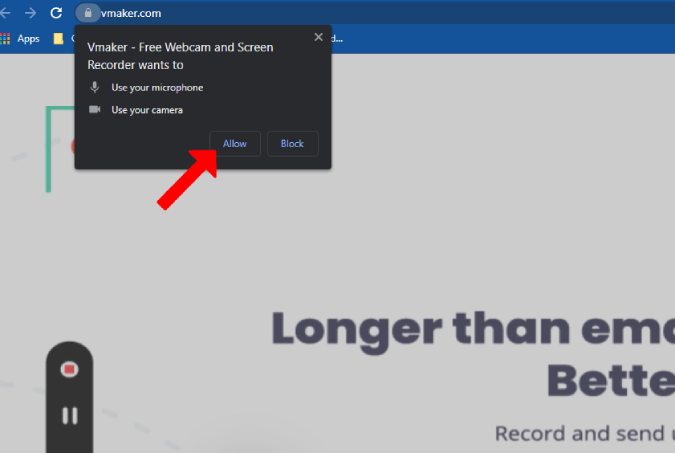
5. De installatie is voltooid en u kunt aan de slag. Om op te nemen, klikt u op de Vmaker-extensie in de rechterbovenhoek terwijl u in de vergadering bent. Hierdoor wordt het overloopmenu geopend waarin u kunt selecteren hoe u wilt opnemen.
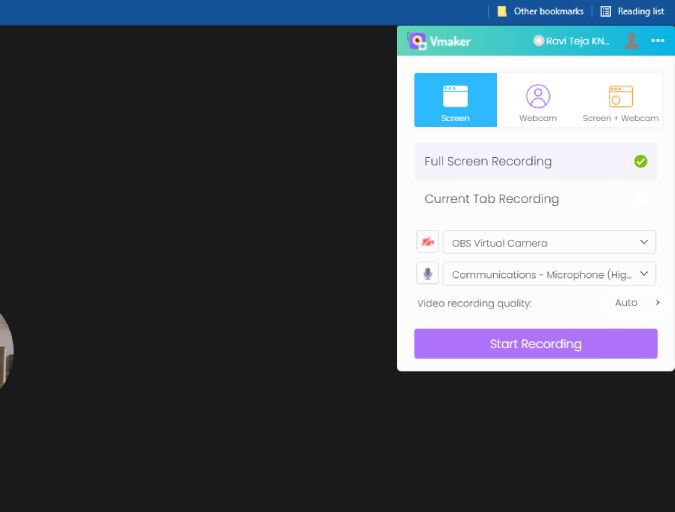
6. Bovenaan het menu kun je selecteren of je scherm, camera of zowel scherm als camera wilt opnemen. U kunt Scherm selecteren terwijl u Google Meet opneemt. Selecteer ook of u het volledige scherm wilt opnemen of alleen het Google Meet-tabblad.
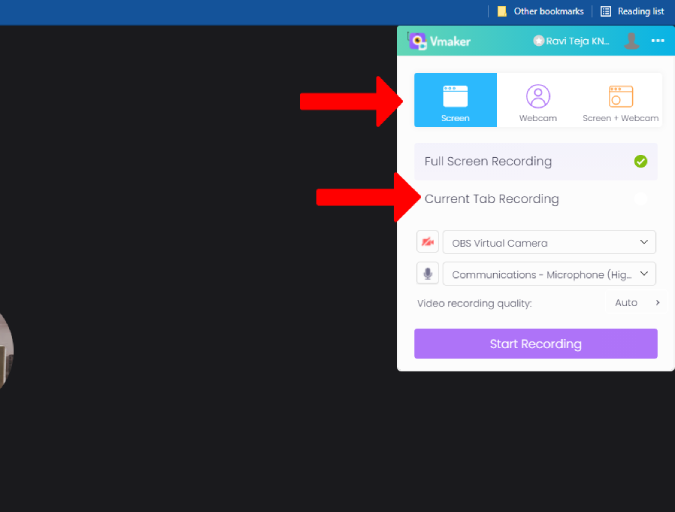
7. Selecteer vervolgens de microfoon als u een hoofdtelefoon of een externe microfoon gebruikt. U kunt de videokwaliteit van de opname ook wijzigen door op de vervolgkeuzelijst naast Video-opnamekwaliteit te klikken .
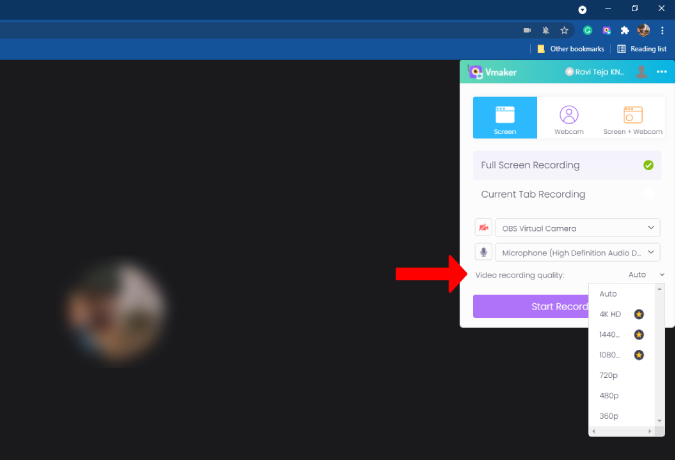
8. Als u klaar bent met het instellen van voorkeuren, klikt u op Opname starten .
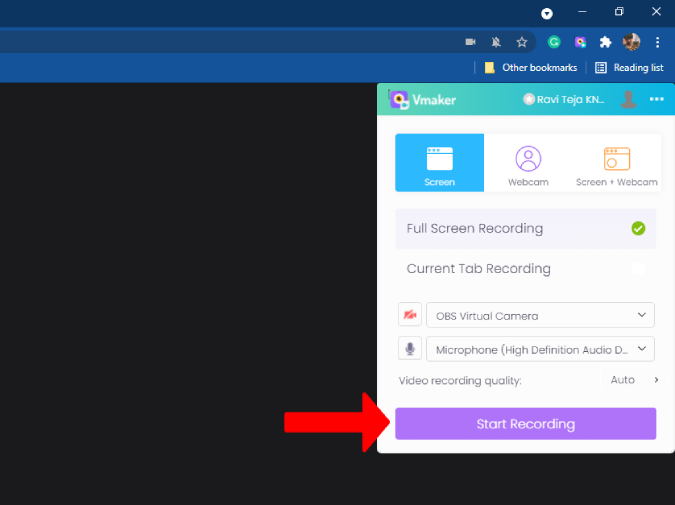
9. In tegenstelling tot de oorspronkelijke manier, worden hiermee alle acties vastgelegd, zoals vastzetten, bijschriften, chat openen, enz. Tijdens het opnemen ziet u aan de linkerkant een widget met opties om de opname te pauzeren, te verwijderen, de microfoon uit te schakelen, enz. stop de opname, klik op het opnamepictogram in de widget.
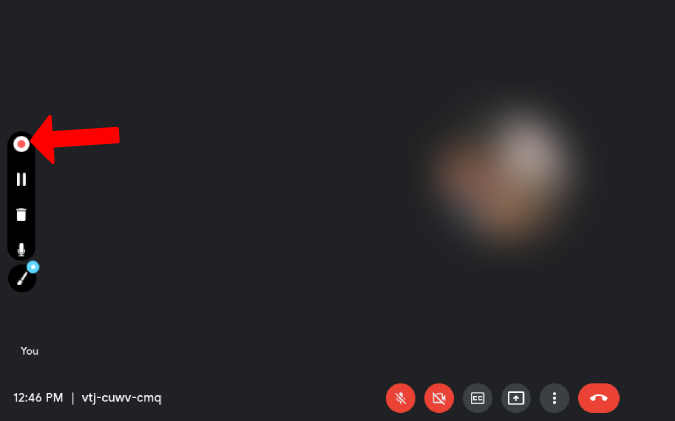
10. Dit zal u doorverwijzen naar een nieuw venster waar u uw opname kunt afspelen. U kunt naar beneden scrollen en toegang krijgen tot andere opties om de Google Meet-opname te verwijderen, bewerken en downloaden.
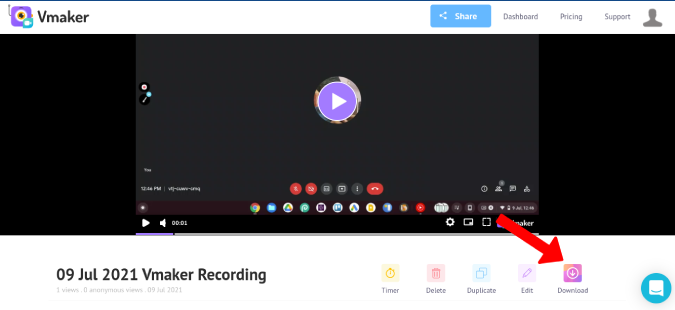
11. U hebt toegang tot eerdere opnames onder Vmaker Chrome-extensie > menu met drie stippen > Mijn video's .
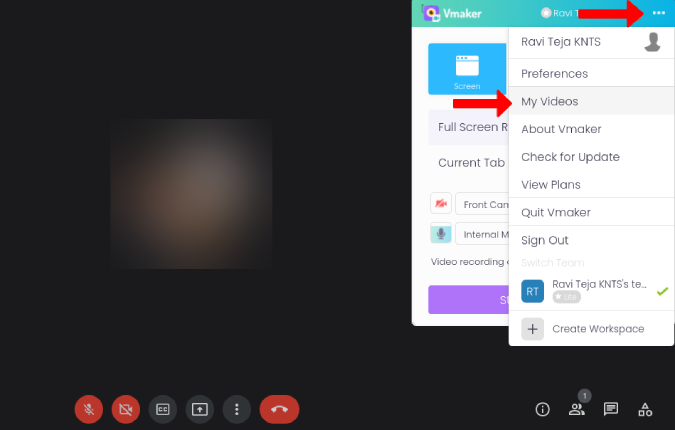
12. Hierdoor wordt het Vmaker-dashboard geopend waar u toegang hebt tot alle opnames.
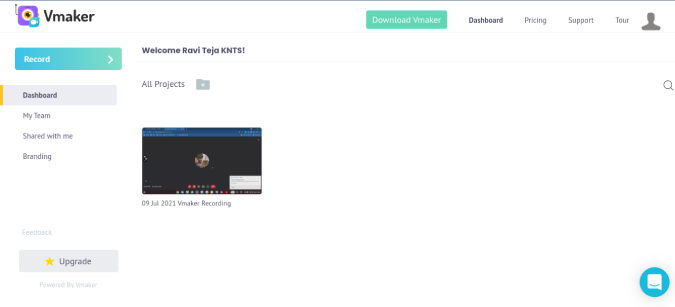
Hoewel de Vmaker Chrome-extensie gemakkelijk te gebruiken en gratis is, kan deze niet in hoge resolutie opnemen. U hebt een upgrade nodig naar een starterspakket dat $ 10 per maand kost. Maar als u de voorkeur geeft aan gratis opnames van hoge kwaliteit, kunt u diensten zoals OBS Studio gebruiken.
3. Obs Studio gebruiken voor betere videokwaliteit
1. Eerst moet je de OBS Studio downloaden . Na het downloaden opent u het bestand en installeert u de OBS Studio-app net als elke andere software. OBS Studio ondersteunt Mac, Windows en Linux.
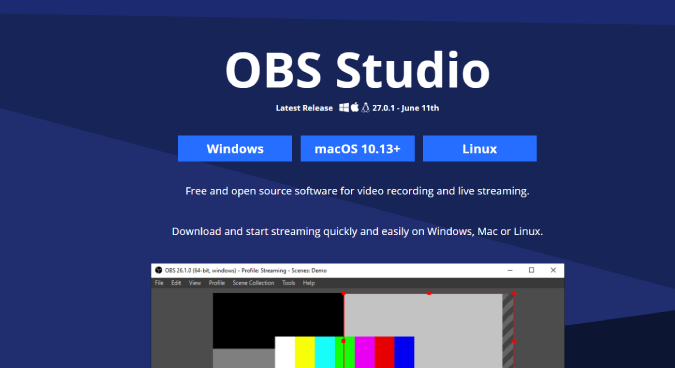
2. Start de applicatie zodra deze is geïnstalleerd. Open nu de optie Instellingen in de rechterbenedenhoek van de app.
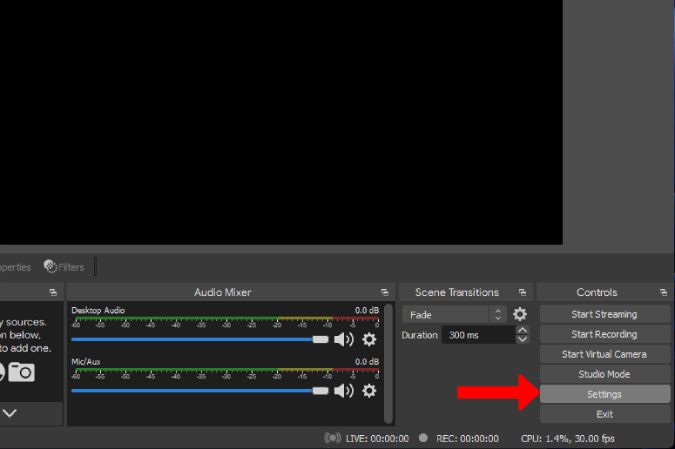
3. Selecteer hier de optie Video om de resolutie te selecteren waarin u de Google Meet-vergadering wilt opnemen. Deze wordt standaard ingesteld op hoge resolutie.
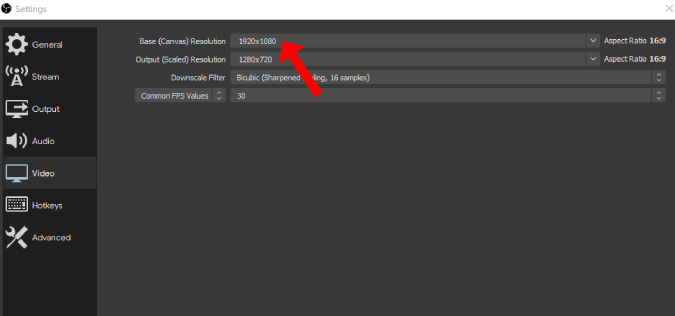
4. Ga vervolgens naar de optie Uitvoer om het opnameformaat en het opnamepad te wijzigen. Als u klaar bent, klikt u op OK om de wijzigingen op te slaan.
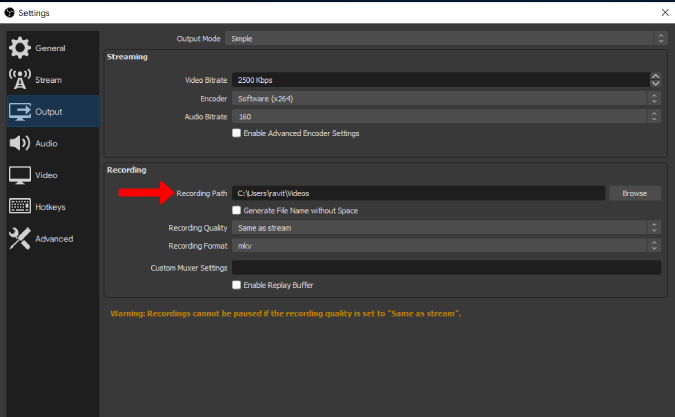
5. Klik nu op het Plus(+)-pictogram onder het tabblad Bronnen en selecteer vervolgens Window Capture.
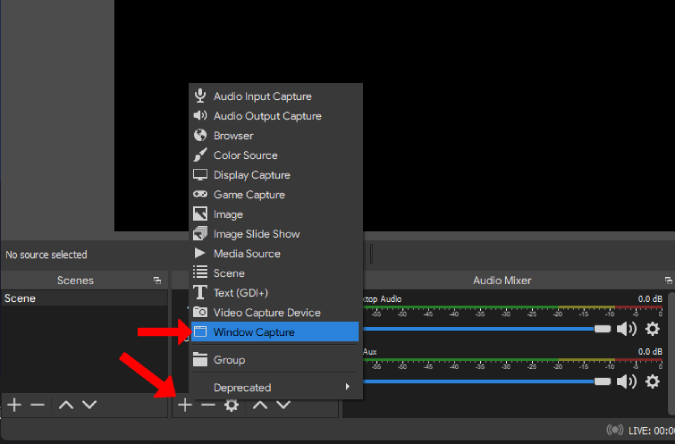
6. Klik gewoon op OK in het pop-upvenster. Klik vervolgens op het vervolgkeuzepictogram naast de optie Venster en selecteer Google Chrome (of een browser die u gebruikt voor Google Meet) en klik op OK .
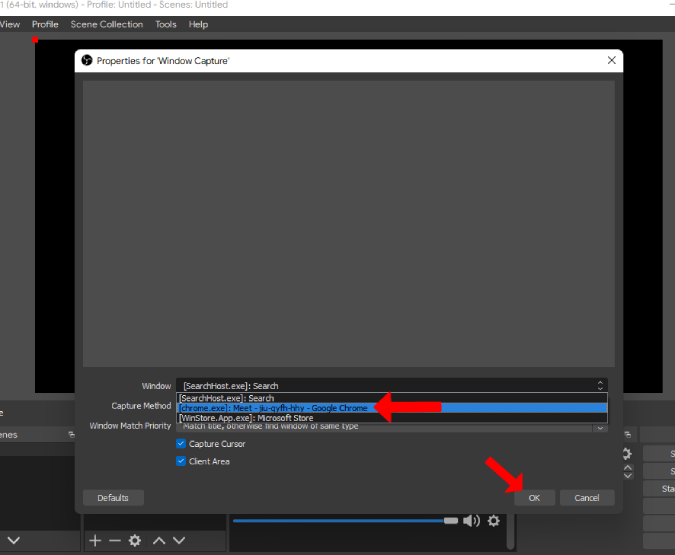
7. Dit toont u Google Chrome in een voorbeeld. Als je het tabblad Google Meet geopend hebt, kun je de Google Meet in een voorbeeld vinden, net als in de onderstaande schermafbeelding.
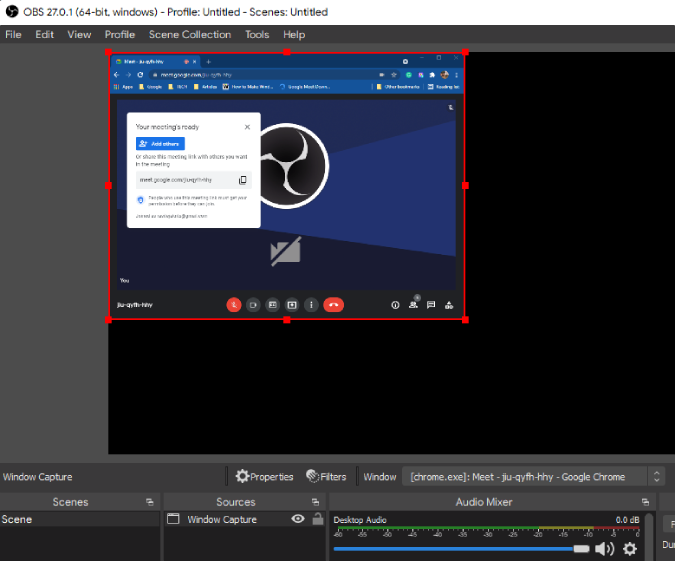
8. Klik met de rechtermuisknop op het voorbeeld en selecteer Transformeren > Aan scherm aanpassen.
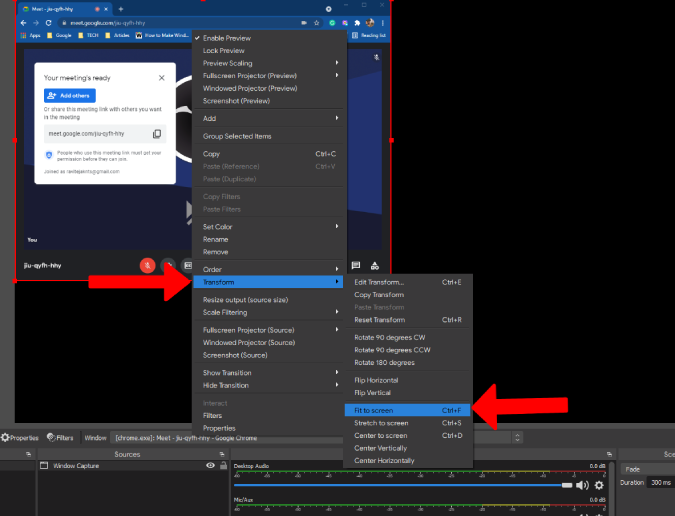
9. Als u klaar bent, klikt u op de optie Opname starten in de rechterbenedenhoek. Nu kunt u Google Meet openen en doorgaan met uw vergadering zoals u gewend bent.
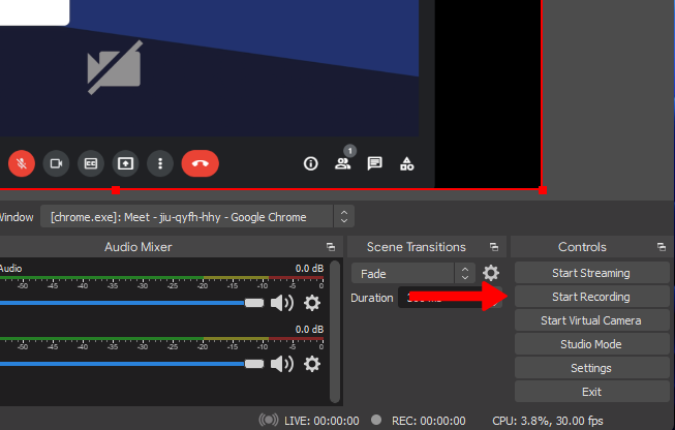
1 0. Om de opname te stoppen, opent u OBS en klikt u op de optie Opname stoppen in de rechterbenedenhoek.
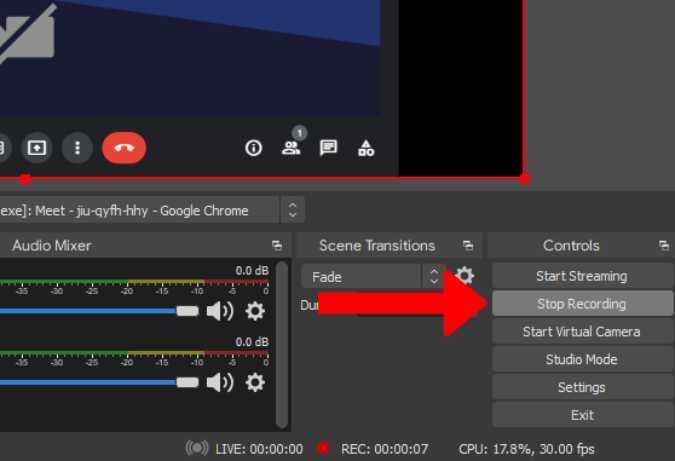
Hierdoor wordt de opname opgeslagen op het opnamepad dat u eerder in de instellingen had ingesteld.
4. Native schermrecorders op Android en iOS
Als je Google Meet-vergaderingen op je telefoon wilt opnemen, kies dan voor de native methode als je een ondersteund werkruimteplan hebt. Het hele proces is vergelijkbaar met desktop. Anderen kunnen een schermopname-app op Android en iOS gebruiken, aangezien de meeste telefoons tegenwoordig een native manier bieden om schermen op te nemen.
Ga op iOS naar Instellingen > Controlecentrum en tik op het plusteken ( + ) naast Schermopname om de schermopnamefunctie naar Controlecentrum te sturen. Open nu Control Center en tik op het pictogram Schermopname om de opname te starten. Om te stoppen, gaat u opnieuw naar het Control Center en tikt u nogmaals op hetzelfde pictogram. U kunt opnamen vinden die zijn opgeslagen in de Foto's-app.
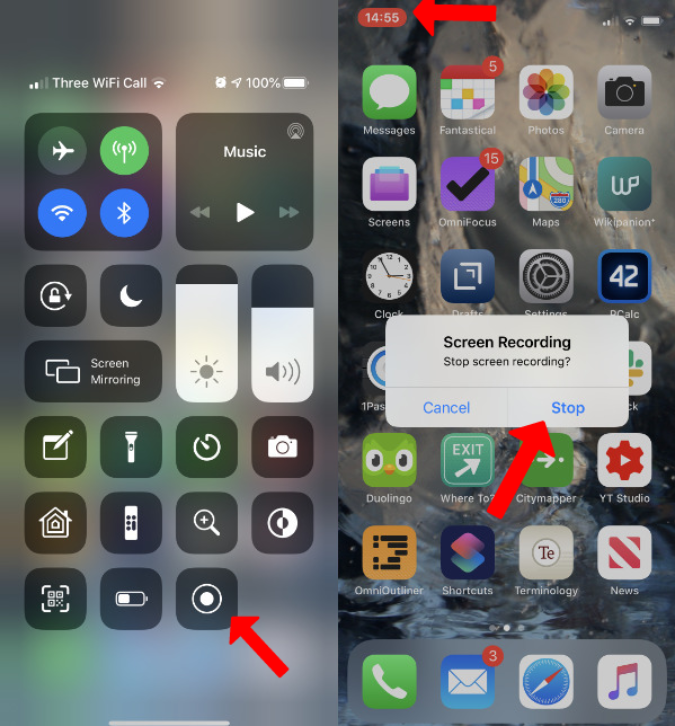
Open op Android het paneel Snelle instellingen en zoek naar de knop Schermopname . Als u het niet kunt vinden, tikt u op de optie Bewerken en zoekt u naar de schermopnameknop om deze toe te voegen aan snelle instellingen. Open nu gewoon de snelle instellingen opnieuw en tik op de schermopnameknop om de opname te starten. Tik nogmaals op dezelfde knop Schermopname om te stoppen. Het bestand wordt opgeslagen in de schermopnamemap in uw lokale opslag.
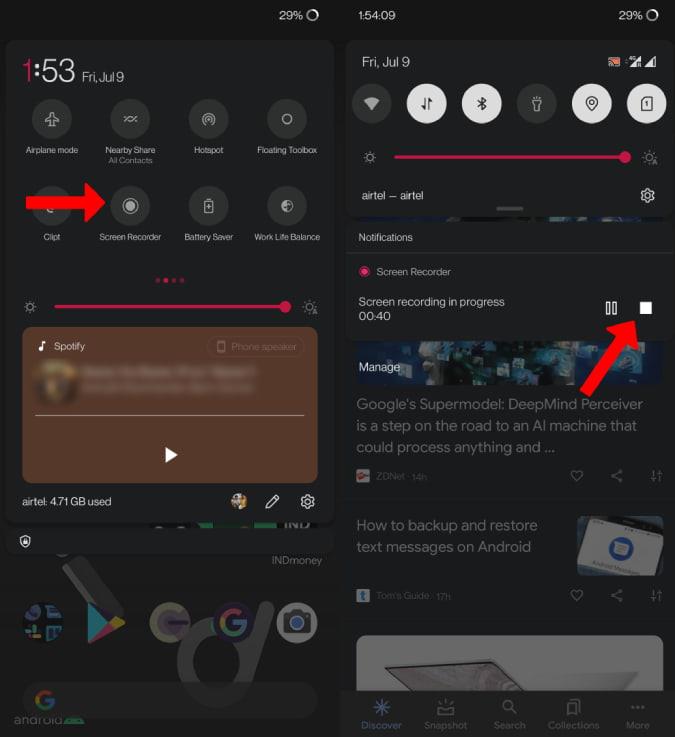
Niet alle Android-telefoons hebben de optie voor schermopname ingebouwd in het besturingssysteem. Als u de optie voor schermopname op uw telefoon niet kunt vinden, kunt u kiezen voor de opname-apps van derden, waarvan we er hieronder een bespreken.
5. Schermrecorder | Play Store
Er is een overvloed aan schermopname-apps waaruit u kunt kiezen op Android. Maar ik heb de Screen Recorder -app van Kimcy929 gekozen omdat deze de ingebouwde schermrecorder op Android-telefoons repliceert. Nadat u de app hebt gedownload, opent u deze en verleent u opslagrechten om de opnamebestanden op te slaan.
1. Open het paneel Snelle instellingen en tik op de knop Bewerken . Nu vindt u een schermopname-tegel die is gemaakt door de app die u hebt geïnstalleerd. Slepen en neerzetten om de tegel toe te voegen aan uw paneel met snelle instellingen.
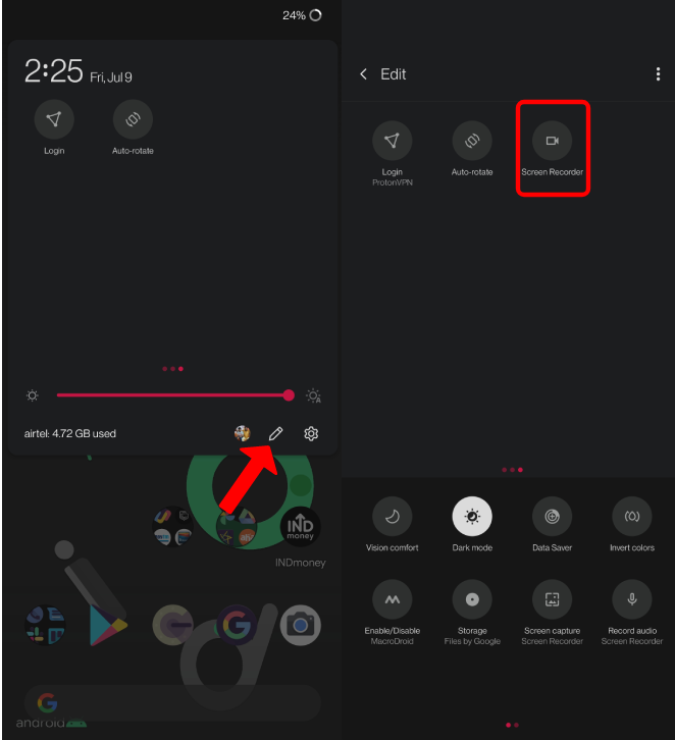
2. Open de snelle instellingen en tik op de tegel Schermopname om de opname te starten.
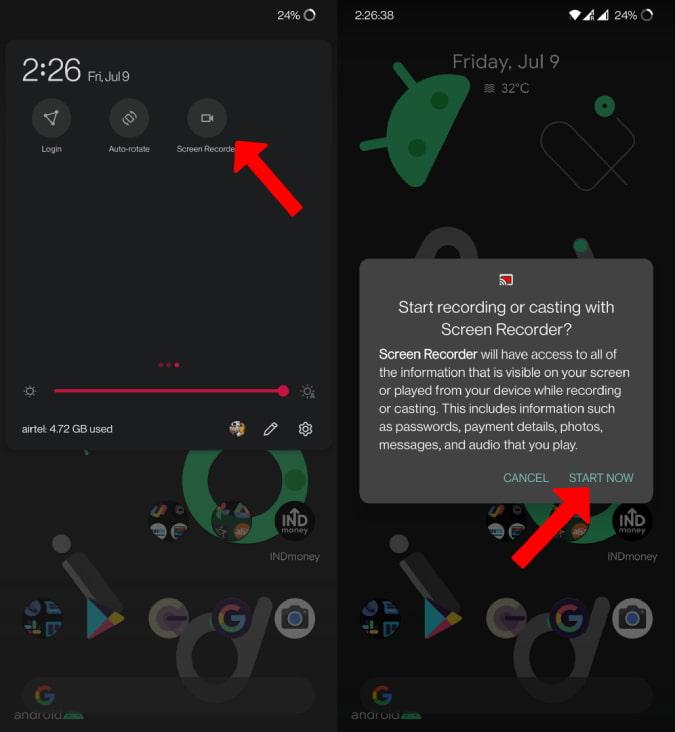
3. Tik nogmaals op dezelfde schermopname- tegel om te stoppen. Het bestand wordt opgeslagen in de map Schermopname in uw lokale opslag.
Wat te kiezen om Google Meet op te nemen
U kunt de ingebouwde optie gebruiken als u een Workspace-gebruiker bent met een ondersteund abonnement. Als je dat niet bent of als je de opname voor jezelf wilt houden, is Vmaker een goed idee. Maar als je op zoek bent naar een output van betere kwaliteit dan 720p, dan kun je de OBS Studio kiezen. Ingebouwde opties op Android en iOS werken prima. We raden aan om de toestemming van alle mensen in de vergadering te vragen voordat u opneemt, aangezien opnemen zonder toestemming illegaal kan zijn.
Lees ook: